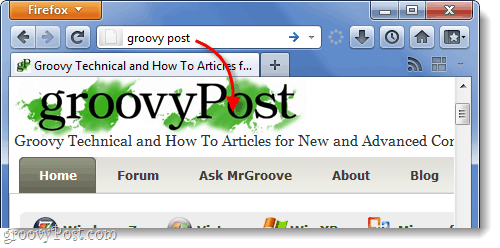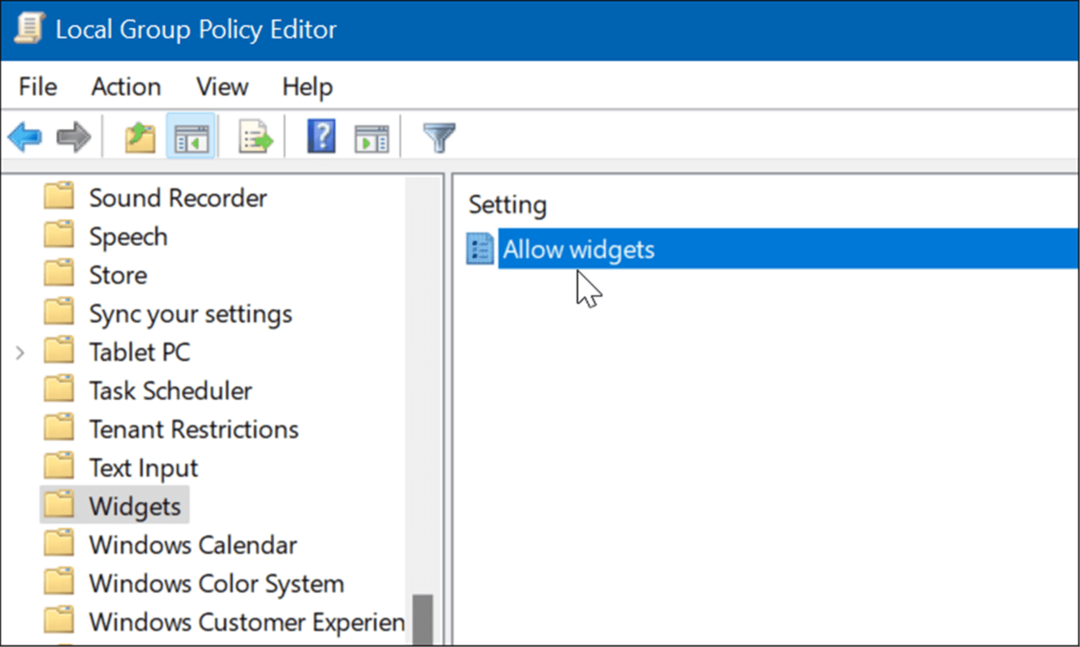كيفية استعادة وظيفة "ضربة حظ" إلى شريط عناوين Firefox 4
موزيلا جوجل ثعلب النار بحث / / March 17, 2020
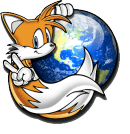 حول Firefox 4 الجديد شريط العناوين إلى omnibar يعمل تمامًا مثل Chrome. في الإصدارات السابقة من Firefox ، سيعرض شريط العناوين نتائج باستخدام "ضربة حظ" من Google عند كتابة كلمات رئيسية معينة. إذا كنت تفضل طريقة فايرفوكس سابقا عمليات البحث التي تمت معالجتها في شريط العناوين ، هناك طريقتان مختلفتان لإصلاح ذلك.
حول Firefox 4 الجديد شريط العناوين إلى omnibar يعمل تمامًا مثل Chrome. في الإصدارات السابقة من Firefox ، سيعرض شريط العناوين نتائج باستخدام "ضربة حظ" من Google عند كتابة كلمات رئيسية معينة. إذا كنت تفضل طريقة فايرفوكس سابقا عمليات البحث التي تمت معالجتها في شريط العناوين ، هناك طريقتان مختلفتان لإصلاح ذلك.
أسهل طريقة لاستعادة وظيفة البحث القديمة في شريط العناوين هي تثبيت مكون إضافي يقوم بذلك نيابة عنك. ولكن ، إذا كنت لا تخشى العبث بملف تكوين Firefox ، فيمكنك أيضًا تخصيصه دون تثبيت أي شيء. انقر رابط القفز أدناه للانتقال إلى التعليمات الخاصة بهذه الطريقة.
- تعليمات استخدام الامتداد
- تعليمات تعديل ملف التكوين
في كلتا الحالتين ستحصل على نفس النتائج ، لذا القرار متروك لك تمامًا.
كيفية استخدام امتداد Luckybar لاستعادة "أنا أشعر أنني محظوظ"
الإضافة آمنة ويتم تنفيذها بدون أي تعديل لإعدادات Firefox. كود المصدر لملحق Luckybar متاح في https://github.com/fwenzel/luckybar.
عند تثبيته ، سيقوم تلقائيًا بضبط Firefox على استخدام وظيفة شريط العناوين القديمة. وعندما تقوم بإلغاء تثبيت Luckybar أو تعطيله ، فسوف يعيد Firefox إلى الوضع الافتراضي.
الخطوة 1
قم بزيارة صفحة ملحق LuckyBar: https://addons.mozilla.org/en-us/firefox/addon/luckybar/.انقر ال أضف إلى فايرفوكس زر.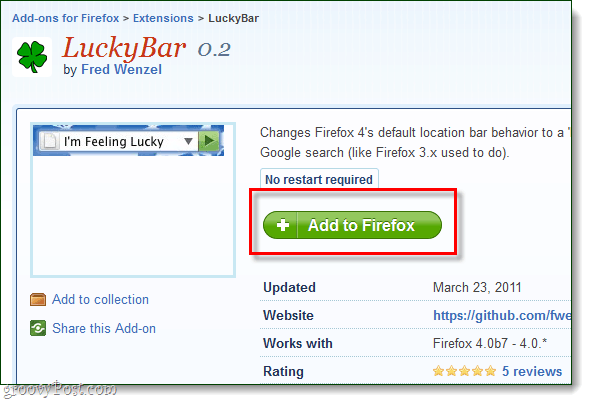
الخطوة 2
سيظهر مربع حوار صغير ، انتظر حتى يصل مؤقت التثبيت إلى 0 ثم انقرتثبيت.
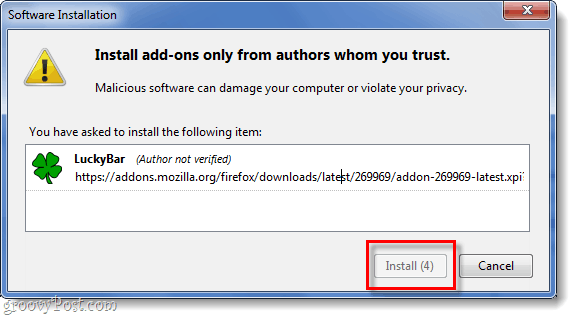
كيفية تعديل تكوين فايرفوكس لتمكين "ضربة حظ"
الخطوة 1
اكتب حول: التكوين في شريط العنوان. "قد يبطل هذا الأمر الخاص بك!" ستظهر نافذة التحذير فقط انقر سأكون حذرا ، أعدك!
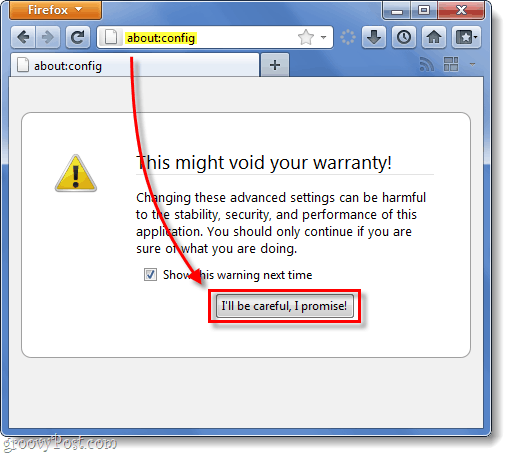
الخطوة 2
على ال Filter خط، اكتب في keyword.url لإظهار التفضيل الذي نبحث عنه.
في القائمة أدناه ، انقر على اليمين الكلمة الرئيسية. URL و تحديدمتجعد.
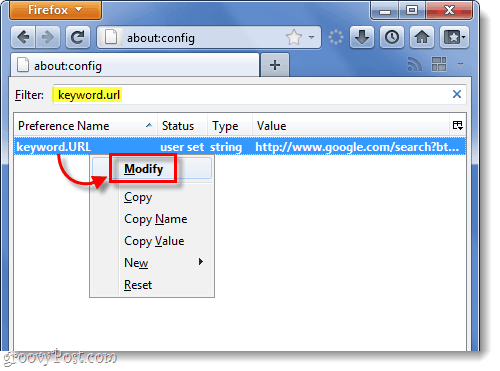
الخطوه 3
امسح المحتويات القديمة لمربع النص ، والآن سنقوم بلصق المحتوى الجديد الموضح أدناه:
-
هجين أشعر أنني محظوظ (هذا ما يستخدمه البرنامج المساعد LuckyBar)
سيعرض عنوان URL هذا نتائج البحث حسب الكلمة الرئيسية. هذا يعني أنه إذا كنت اكتب في "أمازون فريش,” سوف يأخذك إلى amazonfresh.com. ولكن ، إذا كتبت شيئًا غامضًا جدًا ، فسيأخذك بدلاً من ذلك إلى صفحة نتائج بحث Google.
http://www.google.com/search? ie = UTF-8 & oe = UTF-8 & rls = org.mozilla: ar-US: official & client = firefox-a & sourceid = navclient & gfns = 1 & q =
-
الخام أشعر أنني محظوظ
سينقلك عنوان URL هذا إلى نتيجة "ضربة حظ" بغض النظر عن الدقة. إنه نفس ما يتم نقله إلى موقع الويب الذي يقع في الجزء العلوي من نتائج بحث Google عند أداء خدمة سارية عادية.
http://www.google.com/search? btnI = I٪ 27m + Feeling + Lucky & ie = UTF-8 & oe = UTF-8 & q =
بمجرد إدخال عنوان URL الجديد ، انقر حسنا.
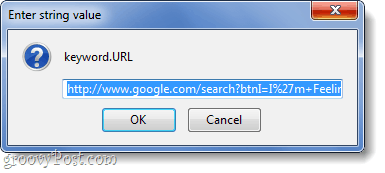
منجز!
لقد أعدت الآن البحث القديم بأسلوب Firefox 3.6 "ضربة حظ" إلى شريط عناوين Firefox. يجب أن تحدث التغييرات على الفور سواء كنت قد استخدمت ملف التكوين أو المكون الإضافي ؛ لن تحتاج إلى إعادة تشغيل Firefox على الإطلاق. إذا أردت العودة أو تخصيص موفر البحث الذي يستخدمه شريط العناوين ، راجع تعليمات لذلك هنا.